نحوه تبدیل AVI به MP3 با آموزش رایگان در زیر
همانطور که گفته شد، فایلهای AVI بهترین کیفیت را برای ویدیو و صوتی که همیشه آرزو دارید ذخیره میکنند. متأسفانه، بخش بد این موضوع حجم عظیم فایل است. در هر 3-4 دقیقه از فایل رسانه ای ذخیره شده روی آن، اندازه فایل می تواند تا 3-4 گیگا بایت افزایش یابد. که به عنوان کاربر فرمت AVI بسیار زیاد است. قبل از اینکه احساس ناراحتی یا ناامیدی کنید، اکنون راهی برای ذخیره یک صدای با کیفیت AVI در رایانه شما وجود دارد. بدون از دست دادن کیفیت آن و آن تبدیل است. اگر می خواهید بدانید که چگونه AVI را به MP3 تبدیل کنید، در مسیر درستی قرار گرفته اید. زیرا ما به نحوه تبدیل و مبدل های موجود دیگری که می توانید برای تولید صدای MP3 با کیفیت بالا استفاده کنید، خواهیم پرداخت. اگر به خواندن این مقاله ادامه دهید، فرآیند تبدیل ما را درک خواهید کرد.
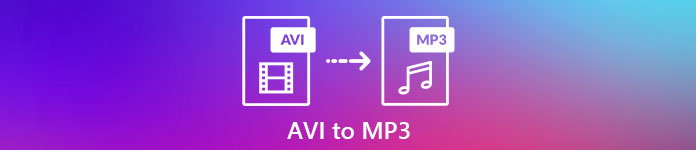
قسمت 1. نحوه تبدیل AVI به MP3 آنلاین
1. مبدل MP3 رایگان FVC
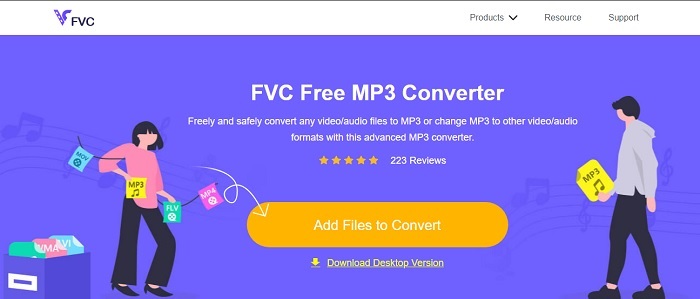
اگر می خواهید بدانید کدام است بهترین مبدل رایگان AVI به MP3 آنلاین پس باید این باشد. توسط FVC طعم نمونه مبدل نهایی را برای شما آورده است مبدل MP3 رایگان FVC. این ابزار آنلاین با توجه به اینکه در حال تبدیل هستید، بیشترین مزیت را به شما می دهد. اگر بخواهیم هر ابزار را در اینجا رتبه بندی کنیم، این اول باقی می ماند. نه تنها این، این واقعیت که فشرده سازی ایمن را فراهم می کند، تبدیل سریع را نیز فراهم می کند. آیا می خواهید بدانید روند تبدیل چقدر سریع است؟ سپس مراحل زیر را دنبال کنید و آن را برای خود آزمایش کنید تا شگفت زده شوید.
مرحله 1 کلیک کنید بر روی ارتباط دادن برای رفتن به صفحه وب اصلی ابزار.
گام 2. را فشار دهید اضافه کردن پرونده ها به دکمه تبدیل و اجازه برای راه اندازی ابزار
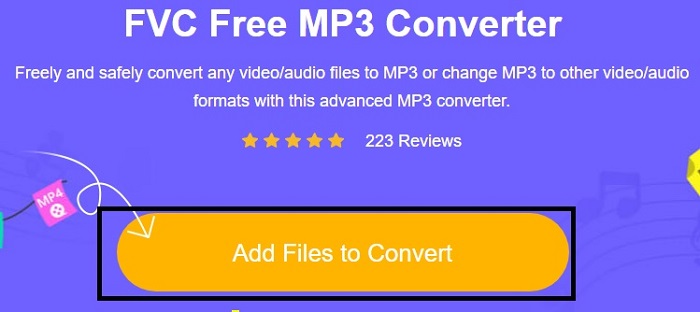
مرحله 3 فایلی که می خواهید تبدیل شود را انتخاب کنید. پس از انتخاب، کلیک کنید باز کن برای ادامه.
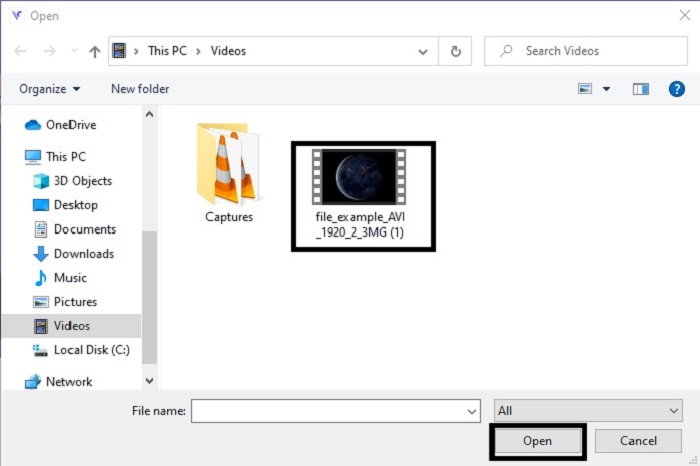
مرحله 4 فایل AVI را به MP3 فرمت صوتی یا در هر فرمتی که می خواهید باشد.
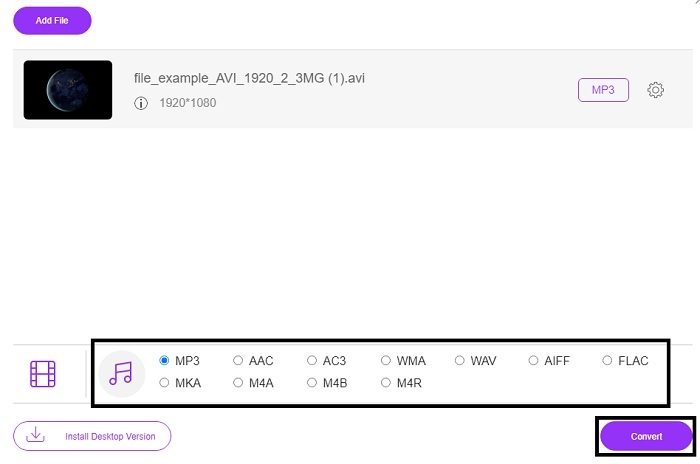
مرحله 5 برای شروع فرآیند، روی تبدیل و چند دقیقه صبر کنید تا کار انجام شود. و اگر انجام شد، بعداً می توانید پوشه خود را بررسی کنید.
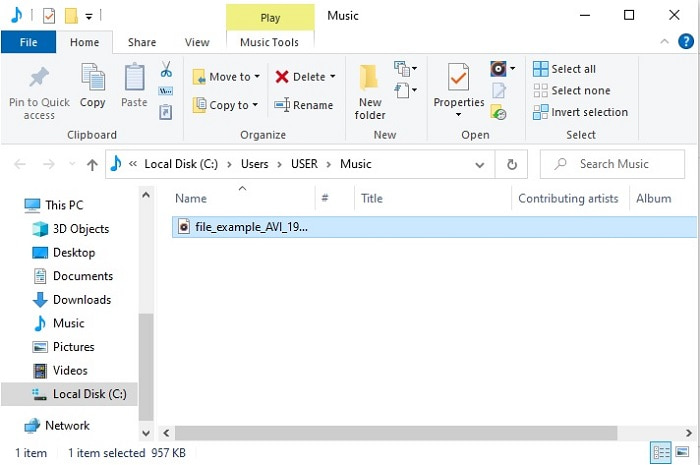
2. Convertio
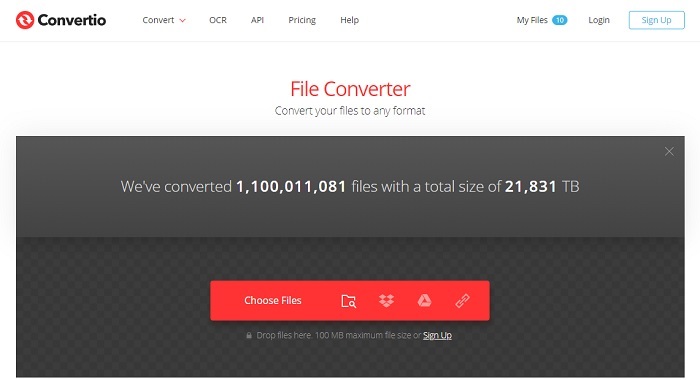
اگر ما در مورد چگونگی صحبت می کردیم تبدیل AVI به MP3 در مک به صورت رایگان سپس تبدیل اینجا برای نجات است این ابزار فشرده سازی و تبدیل با کیفیتی را برای ویندوز نیز فراهم می کند. بر خلاف مبدل MP3 رایگان FVC، این ابزار تبدیل اسناد، کتاب های الکترونیکی، وکتور و موارد دیگر را فراهم می کند. اما شما نمی توانید نرخ بیت، فریم در ثانیه و کدک ها را مانند ابزار اول تغییر دهید. اگرچه فرآیند تبدیل در اینجا سریع و کارآمد است، اولین ابزار بالا هنوز هم این ابزار را پرتاب می کند. اما ارزش امتحان کردن این ابزار را دارد زیرا ساده و کاربرپسند است. بنابراین، استفاده برای مبتدیان یا حتی حرفه ای ها اشکالی ندارد.
مرحله 1 به وب سایت Convertio بروید.
گام 2. فایلی که می خواهید تبدیل شود را انتخاب کنید و آن را در آن قرار دهید.
مرحله 3 فرمت MP3 را انتخاب کنید و روی تبدیل کلیک کنید تا شروع شود.
3. زامزار
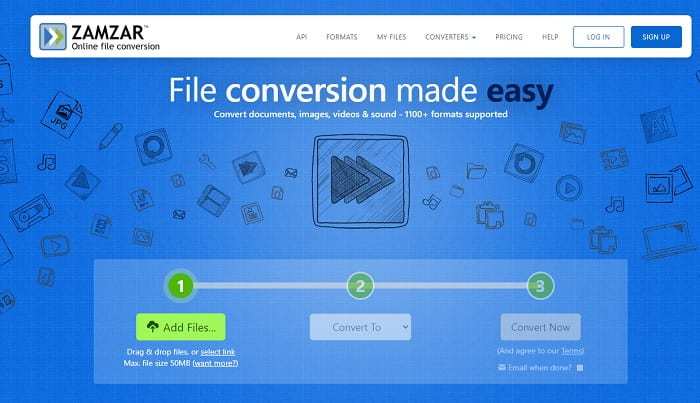
استفاده کنید زامزار اگر شما می خواهید تبدیل فایل های AVI به MP3 به صورت آنلاین. علاوه بر این، این ابزار یک مبدل ساده و در عین حال کلاسیک را ارائه می دهد که قبلاً از آن استفاده کرده اید یا آن را امتحان کرده اید. اما غیر محتملترین بخش در این مورد این است که فرمتهایی مانند صدا، تصویر، ویدیو یا هر فرمت دیگری همه در یک دکمه کشویی هستند. بنابراین، پیدا کردن قالب خاصی که میخواهید کمی دردسرساز است، اما همچنان قابل مدیریت است. به یاد داشته باشید که این ابزار فقط اندازه فایل 50 مگابایتی و یک فرآیند تبدیل را می پذیرد. آیا می خواهید بدانید که چگونه از زمزار استفاده کنید؟ سپس این مرحله زیر را دنبال کنید.
مرحله 1 صفحه وب رسمی زمزار را جستجو کنید. برای انتخاب فایلی که می خواهید تبدیل شود، روی افزودن فایل کلیک کنید.
گام 2. فرمت نهایی مورد نظر خود را در زیر منوی تبدیل به آن انتخاب کنید.
مرحله 3 برای شروع فرآیند، اکنون روی تبدیل کلیک کنید.
قسمت 2. بهترین تبدیل AVI به MP3 در رایانه شخصی و مک
با همه چیزهایی که در مورد ویژگی های خارق العاده آن گفته شد نرم افزار تبدیل AVI به MP3 برخط. هنوز، FVC Video Converter Ultimate پادشاه تبدیل در کل وب است. آیا تا به حال فکر کرده اید که تبدیل یک فایل را می توان به سطح بعدی ارتقا داد؟ به طور دقیق تر، با استفاده از این به عنوان مبدل شخصی خود می توانید کارهایی بیش از تبدیل انجام دهید.
برخلاف ابزار آنلاین بالا، این نرمافزار نه تنها تبدیل، بلکه اصلاح، افزایش، افزایش حجم صدا و غیره را نیز تخصص دارد. به جای استفاده از ابزار اول بالا، چرا از این ابزار استفاده نمیکنید؟ با این کار، اکنون به نحوه تبدیل کامل فایل AVI خود و آوردن زندگی به فرمت MP3 ادامه خواهیم داد. مراحل ارائه شده در زیر را دنبال کنید تا درک عمیق تری در مورد فرآیند تبدیل این ابزار داشته باشید.
مرحله 1 با کلیک بر روی دکمه دانلود، ابزار نهایی نهایی FVC را دانلود کنید. مراحل تنظیم آن را دنبال کنید و برای ذخیره تنظیمات روی finish کلیک کنید.
دانلود رایگانبرای ویندوز 7 یا بالاتردانلود امن
دانلود رایگانبرای MacOS 10.7 یا بالاتردانلود امن
گام 2. پس از تمام این موارد، نرم افزار به طور خودکار روی صفحه نمایش شما باز می شود. اینطور به نظر می رسد.
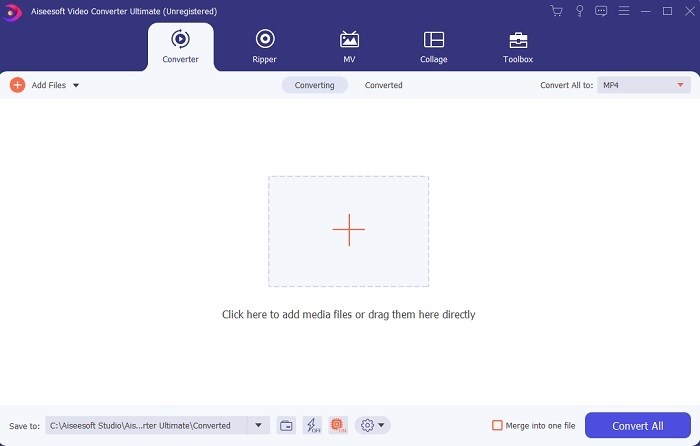
مرحله 3 در رابط اصلی، اکنون باید فایل AVI را که می خواهید با کلیک بر روی آن تبدیل کنید، انتخاب کنید اضافه کردن پرونده ها دکمه. اطلاعات اضافی، اگر فایل زیاد است، اساساً می توانید آن را بکشید و رها کنید.
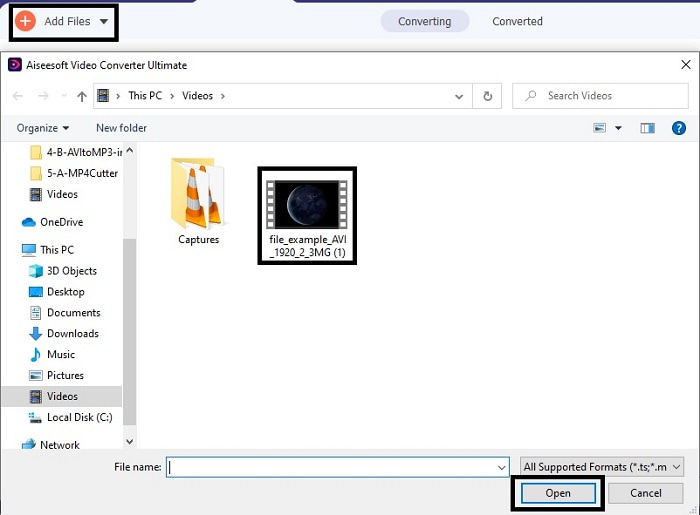
مرحله 4 در سمت راست بالا، مینی را می بینید زیر منو و روی آن کلیک کنید. فرمت MP3 یا هر فرمت صوتی و تصویری را که می خواهید انتخاب کنید. پس از انتخاب بر روی تبدیل همه برای شروع روندی که به زودی آغاز خواهد شد.
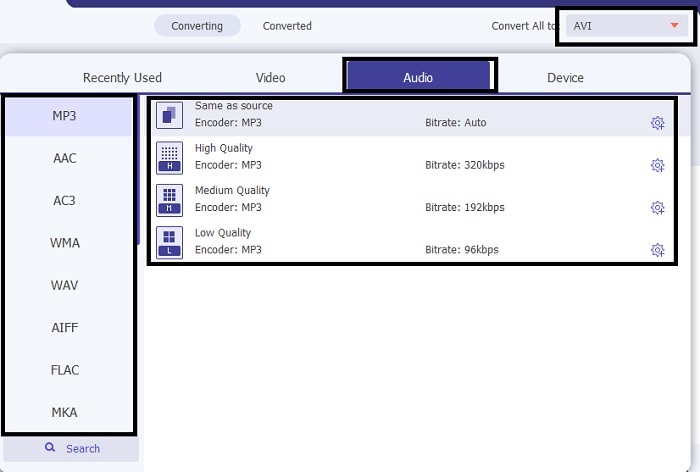
مرحله 5 یک ثانیه طول می کشد تا تبدیل شود و بعد از انجام آن. بلافاصله یک مدیر فایل روی صفحه شما باز می شود. برای گوش دادن روی فایل تبدیل شده کلیک کنید و اگر میخواهید صدا را تقویت کنید، میتوانید بعداً نوار ابزار را بررسی کنید.
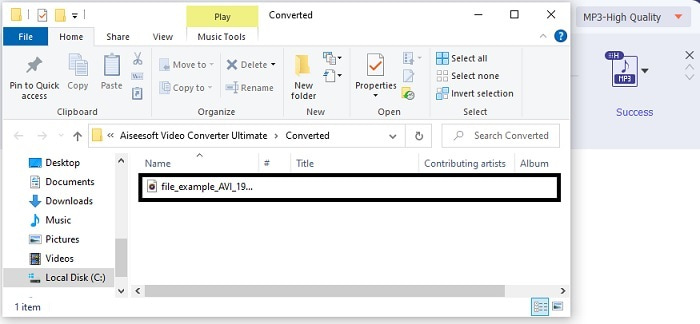
جدا از آن، این ابزار به شما امکان تبدیل نیز می دهد WMV به MP3، یا MOV به MP3.
بخش 3. سوالات متداول در مورد AVI به MP3
MP3 چیست؟
MP3 یک فرمت صوتی با کیفیت بالا را ذخیره می کند. امروزه بسیار محبوب شده است زیرا رایج ترین فرمت صوتی است. بهترین نمونه های MP3 آهنگ ها، ضبط و بسیاری موارد دیگر هستند.
MP3 بی افت است یا بدون افت؟
MP3 نمونه ای از فشرده سازی داده های با اتلاف است. که در ذخیره سازی داده های صوتی در مقایسه با سایر غیرفشرده ها مانند AVI که قبلا ذکر شد عالی است.
آیا MP3 می تواند فایل های ویدئویی را ذخیره کند؟
پاسخ خیر است. MP3 فقط برای ذخیره فایل های صوتی اختصاص داده شده است. اما میتوانید فایلهای ویدیویی را به نسخه بهبودیافته MP3 اضافه کنید که MP4 است که به عنوان فرمت چند رسانهای جهانی نیز شناخته میشود. برای دانستن تفاوت MP3 و MP4 اینجا را کلیک کنید.
نتیجه
حالا واضح تر است، به جای داشتن فرمت صوتی AVI بهتر است آن را به MP3 تبدیل کنید. لیست بالا در مورد نحوه تبدیل و گزینه های دیگری که متناسب با نیاز شما هستند صحبت می کند. اما هنوز FVC Video Converter Ultimate این ویژگی را در میان سایر موارد ذکر شده دارد. شاید شما فکر می کنید که فقط یک مبدل ساده بدون ویژگی های ویرایش می خواهید که مشکلی ندارد. اما در درازمدت، احساس میکنید چیزی در آن کم است که نمیتوانید آن را در مبدل موجود در لیست پیدا کنید. به جای اینکه منتظر بمانید تا این اتفاق بیفتد، چرا از این استفاده نمی کنید و برای آینده آماده نمی شوید. بنابراین، برای اطمینان از تبدیل آینده خود، باید ابزار نهایی را برای آماده شدن به دست آورید.



 Video Converter Ultimate
Video Converter Ultimate ضبط صفحه
ضبط صفحه


